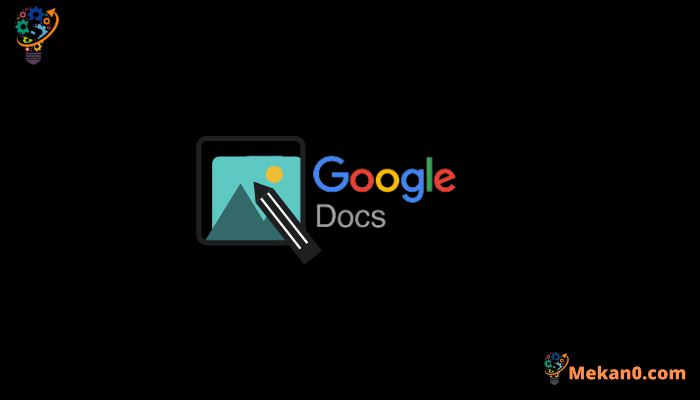Два начина да ставите текст преко слике у Гоогле документима
Сви знамо да су Гоогле документи одлични за писање докумената и са задовољством вам можемо рећи да пружа основне алате за уређивање слика. Можете да промените величину, исеците и ротирате слику, као и да подесите осветљење и боје. А ако желите да идете један ниво више, можете додати текст на фотографију помоћу Гоогле докумената. Без обзира да ли желите да ставите текст иза или испред слике, можете користити ову алатку за креирање прелепих слика за документе или додавање воденог жига, логотипа компаније итд. вашим сликама. У овом посту ћемо вам показати како да ставите текст на слику помоћу Гоогле докумената на Андроиду, иПхоне-у и ПЦ-у.
Како додати текст преко слике у Гоогле документима
То можете постићи помоћу једне од две методе: било помоћу функције преламања текста или помоћу алатке Гоогле Драв. Сваки од њих смо детаљно објаснили.
1. Користите преламање текста
Раније су Гоогле документи нудили само три опције за премотавање текста око слике: уметнути текст, преламање и одвајање. Међутим, Гоогле је најавио да је додао нове опције поравнања текста: Позадински текст и Предњи текст, што значи да сада можете додати текст иза или испред слике.
Ево како функционишу две опције:
Иза текста: Када одаберете опцију Иза текста, слика ће се појавити у позадини након што унесете текст. Ова опција се може користити на два начина, можете почети да пишете непосредно пре слике, а писање ће се наставити на слици уместо померања слике. Такође можете да преместите слику преко било ког текста у документу, а текст ће се аутоматски приказати преко слике.

испред текста : У режиму за предњи текст, слика ће се појавити на врху текста, ова опција се може користити за скривање текста испод слике или за додавање текста на слику смањењем транспарентности слике.
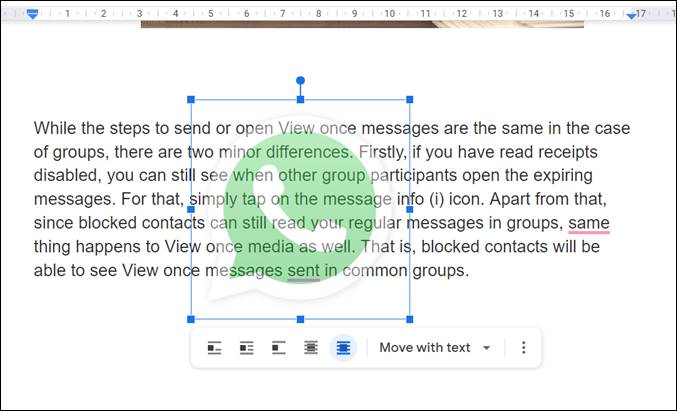
Да бисте искористили ову функцију у веб верзији Гоогле докумената, морате отворити документ и уметнути слику у њега. Затим кликните на слику да бисте је изабрали, а опције прелома текста ће се појавити на дну. Можете одабрати иза текста или испред текста према вашим потребама.
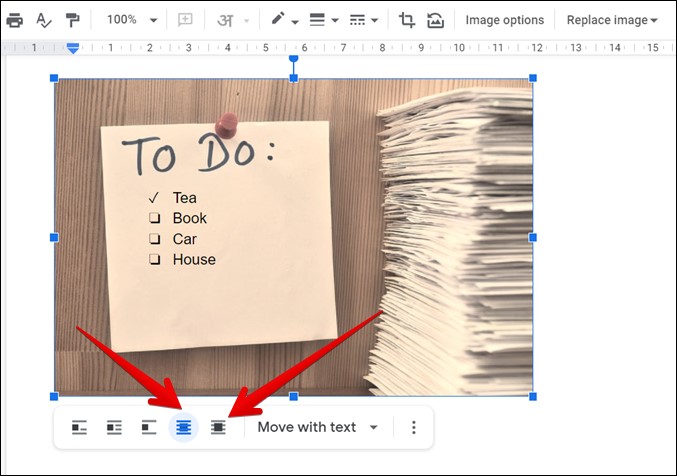
Ако не видите опције преламања текста, можете да кликнете на Опције слике на врху након што изаберете слику. Затим кликните на Подешавања преламања текста са десне бочне траке и изаберите жељени режим.
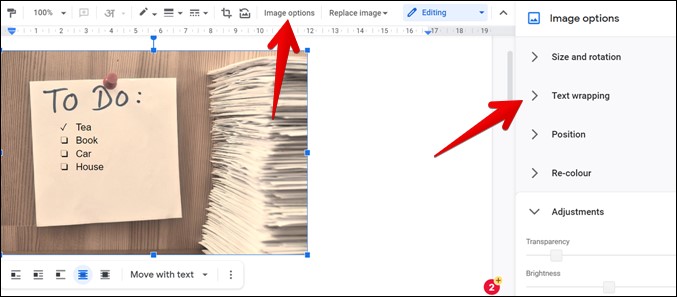
У мобилним апликацијама Гоогле документи можете да кликнете на слику да бисте је изабрали у свом документу, а затим кликните на дугме за прелом текста и изаберите иза текста или испред текста по потреби.
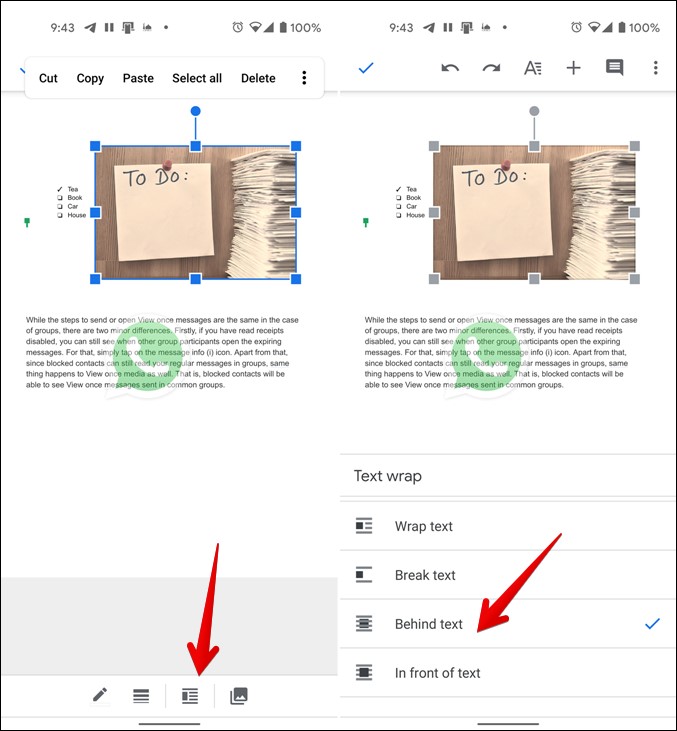
Да бисте добили жељени резултат, морате уредити и прилагодити слику. Ево неколико савета који ће вам добро доћи:
Померање текста
Када додајете текст на слику, можда ћете имати потешкоћа да преместите цео текст у више редова. Када покушате да изаберете текст, може бити изабран само један ред. Да бисте изабрали цео текст, прво морате да изаберете почетну линију, затим држите тастер Схифт и кликните на место где желите да завршите селекцију, на овај начин цео текст се бира у неколико редова.
Подесите транспарентност
За боље резултате, можете подесити транспарентност слике, а ово ће вам добро доћи ако желите да додате водене жигове у свој документ. Да бисте то урадили, морате да кликнете на слику и притиснете Опције слике, а затим идите на Подешавања и користите клизач да подесите транспарентност слике. Слично томе, можете да промените осветљеност, контраст и боје своје фотографије да бисте добили боље резултате.
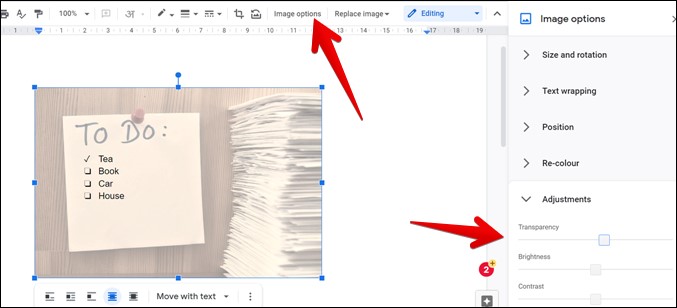
форматирање текста
Све функције обликовања текста ће радити када се додају изнад или испод слике, а ове функције се могу користити за уређивање коначног изгледа ваше слике и текста. Можете да промените боју текста, фонт, величину и друге ствари тако да се уклапају у слику коју сте уметнули у документ.
2. Користите Гоогле цртеж
Ако горњи метод није прикладан за ваше захтеве, можете користити други метод да поставите текст преко слике у Гоогле документима. За ово можемо рачунати на помоћ Гоогле Дравинг-а, који је доступан у Гоогле документима.
Белешка : Овај метод не ради на мобилном телефону.
Реченица би се могла преформулисати на следећи начин: „Ево корака за коришћење Гоогле цртежа у веб уређивачу Гоогле докумената.“
1. Покрените веб верзију Гоогле докумената и отворите документ.
2 . Кликните Инсертион на врху следи цртањем > جديد .
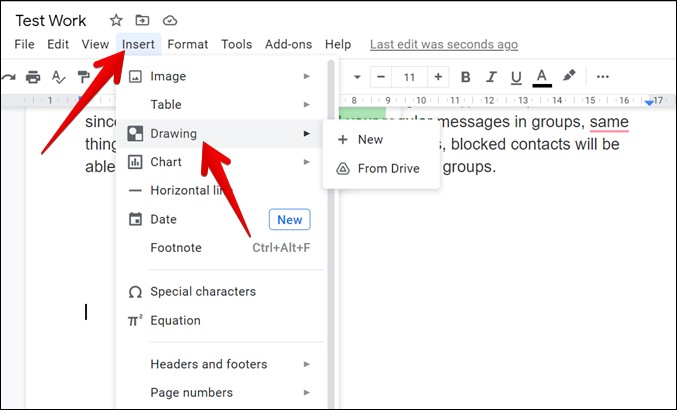
3. Параграф би се могао преформулисати на следећи начин: „Када се отвори искачући прозор за цртеж, притисните дугме.“Сликадугме на врху да бисте додали своју фотографију. Можете одабрати да додате слику са свог рачунара, преко везе (УРЛ), са свог налога Гоогле диска или да извршите претрагу на мрежи.“
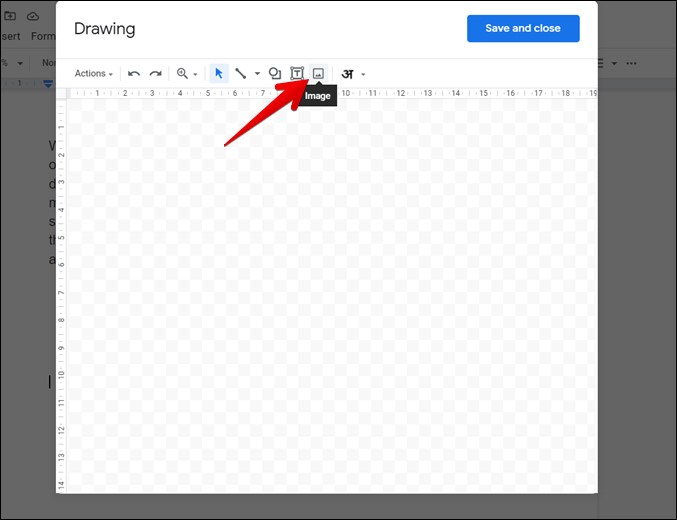
4. Реченица би се могла преформулисати на следећи начин: „Када се слика појави у прозору за цртање, притисните дугме.поље за текст.” Након тога, можете користити миш да нацртате оквир за текст преко слике и унесете жељени текст."
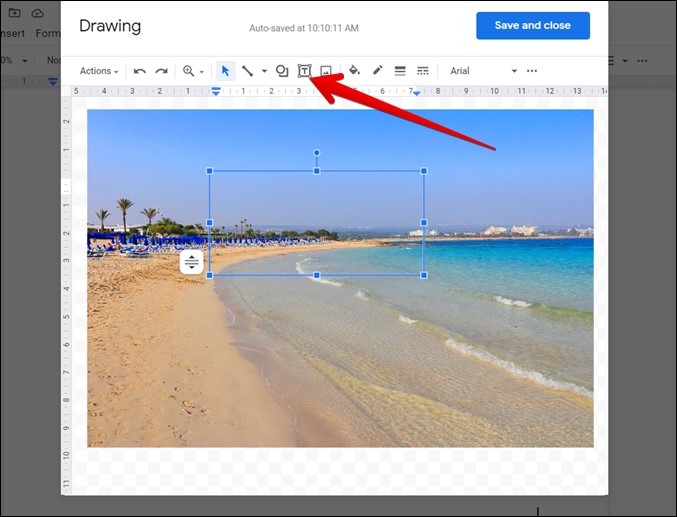
Одломак се може парафразирати на следећи начин: "Можете да форматирате текст у оквиру за текст користећи доступне опције. Такође можете слободно да померате оквир за текст, промените његову боју, тип фонта који се користи, па чак и његову величину. На крају, притисните дугме „Сачувај и затвори“ које се налази на врху прозора да бисте уметнули графику у документ.
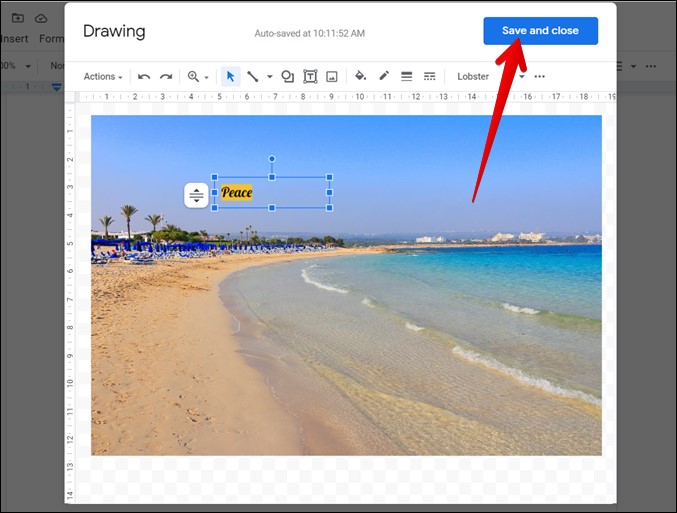
Реченица се може преформулисати на следећи начин: „Опције толеранције текста доступне у претходној методи могу се користити и са овом методом. А ако желите да извршите даље измене на слици, можете једноставно двапут да кликнете на слику.”
Истражите Гоогле документе
Одломак би се могао парафразирати на следећи начин: „Упркос својој једноставности, Гоогле документи имају потенцијал да обављају занимљиве задатке које можда не очекујете. Као што смо раније видели, можете лако да ставите текст на слику у Гоогле документима. Поред тога, може се користити за цртање и потписивање докумената, креирање адресних ознака, па чак и за креирање фактура.